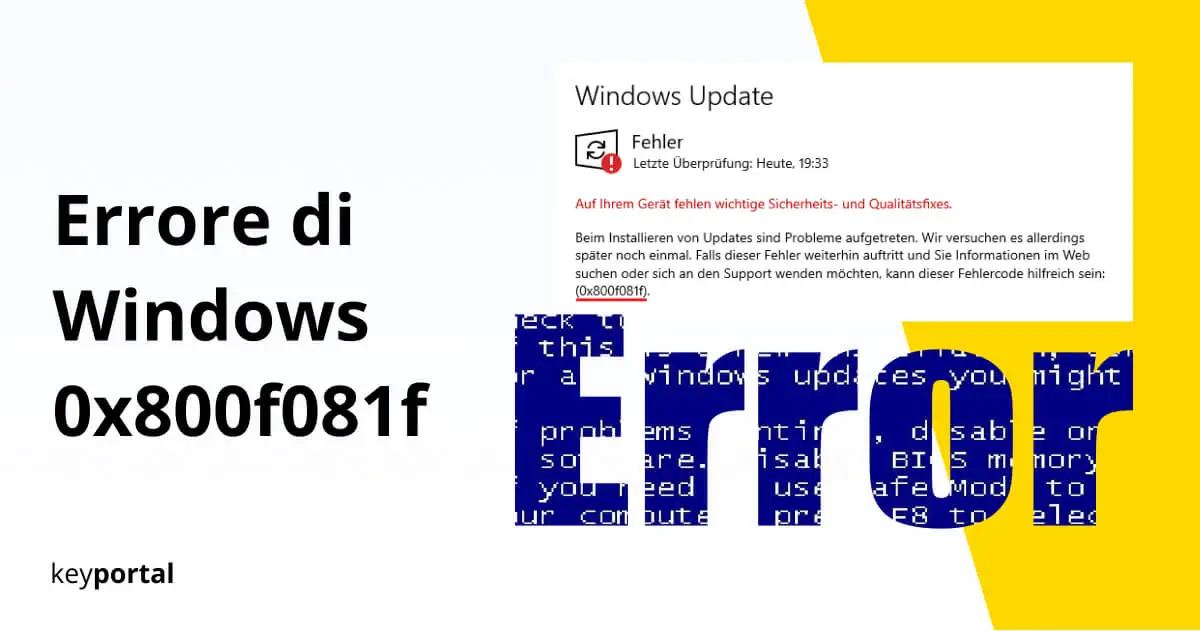L’errore 0x800f081f si insinua con Windows 10 frequentemente nel corso dell’aggiornamento di maggio 21H1. Questo di solito non è colpa dell’uomo o della donna davanti allo schermo, ma di processi interni difettosi. Questi sono legati all’aggiornamento di Windows per il .NET Framework, che assicura che i vostri programmi funzionino correttamente.
Le versioni più vecchie riportano il molto simile errore 0x80070643. I suggerimenti elencati lì possono anche aiutarvi con il codice di errore 0x800f081f se l’uso di DISM non ha effetto. Ma facciamo un tentativo. Nel nostro caso, la risoluzione dettagliata dei problemi con gli strumenti di Microsoft ha portato rapidamente al successo:
- Download manuale attraverso il catalogo di Microsoft Update
- Risolvere l’errore 0x800f081f tramite il prompt dei comandi
- Trovare l’errore con il .NET Framework

Download manuale tramite il catalogo degli aggiornamenti Microsoft
L’esperienza mostra che il codice di errore 0x800f081f ama verificarsi durante Windows Update sotto la build KB5000842 o KB5001391. Se il rilevamento automatico e l’aggiornamento del sistema non funzionano più, dovete intervenire voi stessi. In conformità con la procedura per molti altri problemi di aggiornamento il processo può essere avviato anche manualmente.
Tuttavia, dovreste sapere esattamente da dove iniziare:
- Se siete attualmente sul desktop del computer colpito, la prima cosa da fare è determinare lo stato attuale.
- Usate il simbolo della ruota dentata nel menu di avvio o la combinazione di tasti Windows logo + I per passare alle impostazioni.
- Alla fine troverete la voce Update & Security.
- Un po’ più in basso vedrai un pulsante chiamato Show update history.
- Ora dovreste vedere una lista completa di tutti gli aggiornamenti. Le voci più recenti all’inizio sono decisive. Notate in quale di questi casi si è verificato un problema.
- Poi aprite il sito web del catalogo di aggiornamento da Microsoft. Cercate qui l’aggiornamento e seguite le istruzioni della procedura guidata. Il vostro PC sarà aggiornato.

Risolvere l’errore 0x800f081f tramite il prompt dei comandi
Usando il prompt dei comandi del vostro sistema operativo prompt dei comandi, è possibile eseguire molti comandi utili che renderanno la vostra vita più facile. Per quanto riguarda l’errore 0x800f081f, ci riferiamo a DISM, il Deployment Image Servicing and Management. Questo permette di modificare le immagini di Windows e quindi di appianare i problemi interni.
Non c’è bisogno di sapere nulla dello sfondo. Basta seguire i passi descritti:
- Si può accedere al prompt dei comandi (CMD.exe) in diversi modi. Puoi cercarla con il tasto logo di Windows + S o eseguire l’applicazione direttamente con il tasto logo di Windows + R. Ora scrivi o copia l’applicazione.
- Per essere in grado di apportare modifiche durature, dovreste agire come amministratore facendo clic con il tasto destro del mouse.
- Ora digitate o copiate il comando dism.exe /online /cleanup-image /scanhealth e confermate con Invio.
- Lasciate che il processo si svolga. Successivamente, eseguite dism .exe /online /cleanup-image /restorehealth allo stesso modo.
- Chiudete il prompt dei comandi e riavviate il PC.
In seguito, il vostro Windows Update dovrebbe funzionare come previsto senza il codice di errore 0x800f081f. Per il futuro, potete considerare se disattivare i download automatici voglio.

Trovare il bug nel .NET Framework
Oltre all’errore 0x800f081f, avete notato altre incongruenze sul vostro computer? Questo potrebbe essere legato a un difetto nel vostro .NET Framework. Qualsiasi software come Microsoft Office ha bisogno di una struttura solida per funzionare senza problemi. Forniamo questo al vostro sistema:
- È possibile accedere al Pannello di controllo di Windows cercando o eseguendo il controllo.
- Cliccate sul pulsante Programmi.
- Accanto a una piccola cresta è possibile attivare o disattivare le funzioni di Windows. Appare una nuova finestra.
- Proprio in cima alla lista ci sono le voci rilevanti .NET Framework 3.5 (contiene .NET 2.0 e 3.0) e .NET Framework 4.8 Advanced Services. Assicuratevi che le due caselle per questi non siano selezionate e premete OK.
- Riavvia il tuo PC.
- Dopo aver effettuato il login, naviga di nuovo nell’elenco di cui sopra. Selezionate nuovamente le voci disattivate in precedenza di .NET Framework e confermate con OK.
- Se c’è un conflitto, il sistema vi costringerà a fare una scelta. Decidere la variante attuale. Dovresti anche lasciare che il tuo processo di aggiornamento si occupi del download.

Ma non abbiamo ancora finito con questa parte della soluzione:
Se si verifica il codice di errore 0x800f081f, riattivate il .NET Framework con DISM
Per il secondo passo della riparazione di .NET Framework, ci si affida nuovamente al prompt dei comandi. Come aprirlo è spiegato sopra. Potete anche usare CMD.exe per leggere il vostro chiave di Windows 10 come altro esempio. Ora, però, impostiamo il comando DISM.exe /Online /Enable-Feature /FeatureName:NetFx3 /All. Il vostro aggiornamento dovrebbe quindi iniziare come desiderato.
Speriamo che questo tutorial possa aiutarvi con l’errore 0x800f081f. Fondamentalmente, tutte le soluzioni descritte in questo articolo si applicano sia a Windows 10 Home così come per Windows 10 Pro o analogamente per le vecchie edizioni. Buona fortuna!